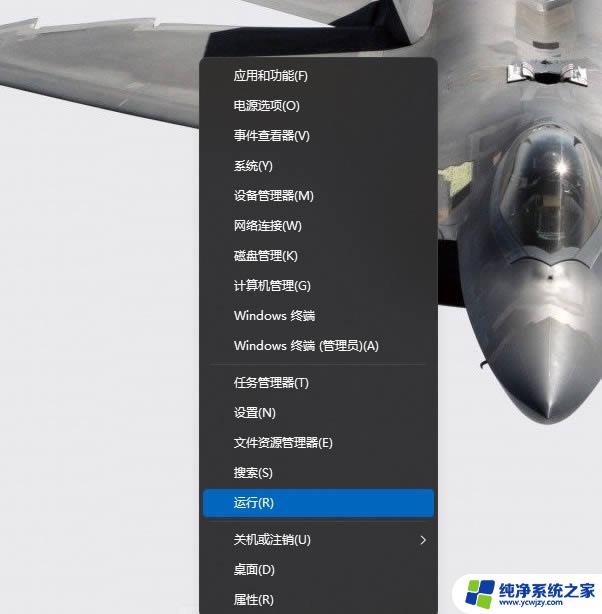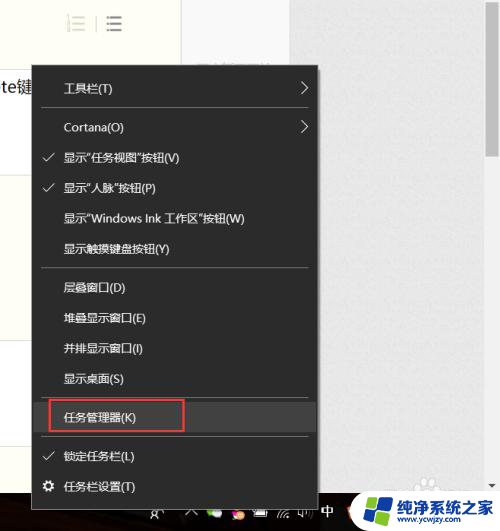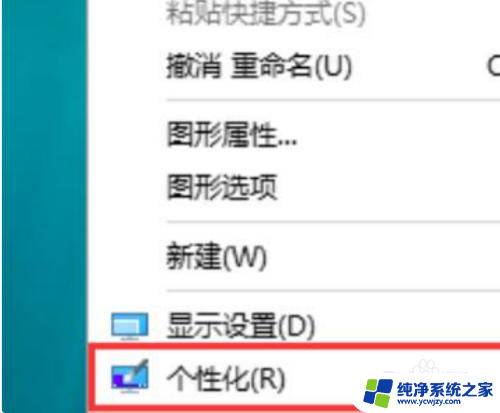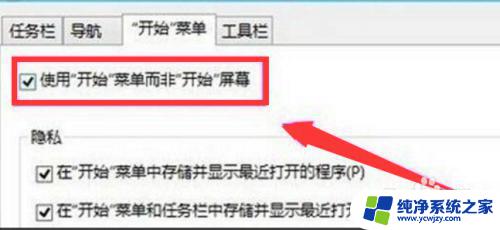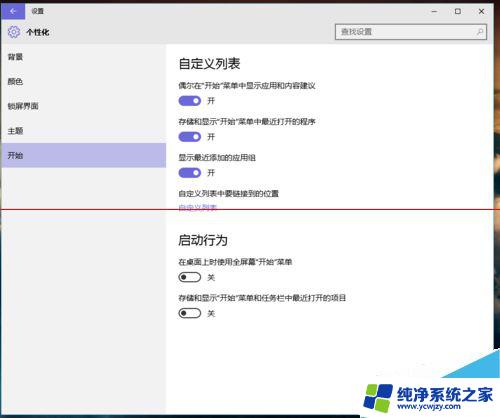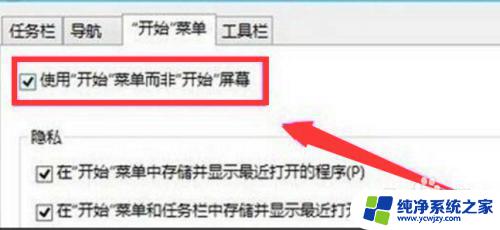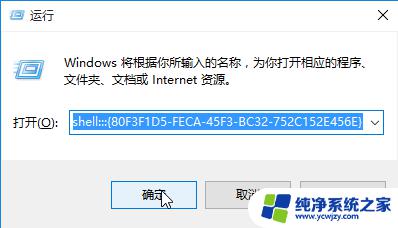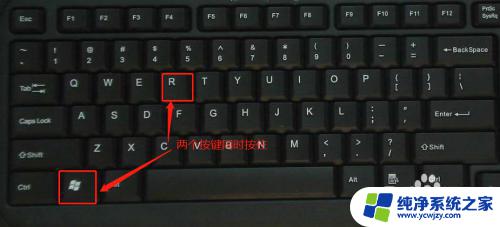win10左下角开始菜单点击无效 Win10开始菜单左键点击无效右键有效怎么办
更新时间:2024-03-19 09:43:34作者:xiaoliu
Win10左下角开始菜单点击无效是一个常见的问题,可能是由于系统错误或者软件冲突导致的,可以尝试重新启动电脑或者更新系统补丁来解决问题。也可以尝试通过右键点击开始菜单来打开需要的应用程序或者设置,这可能是一个临时的解决方案。如果问题依然存在,建议及时联系系统维护人员或者技术支持团队寻求帮助。愿您早日解决问题,顺利使用电脑。
win10开始菜单左键无效右键有效解决方法1、首先右击左下角开始,然后点击“运行”。
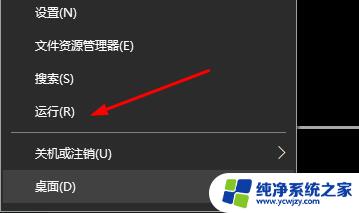
2、然后在运行中输入“powershell”。
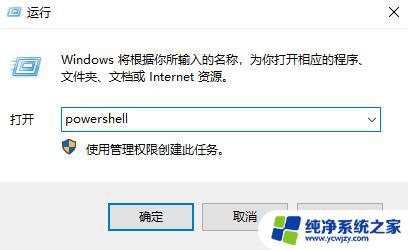
3、此时就会出现一个窗口。
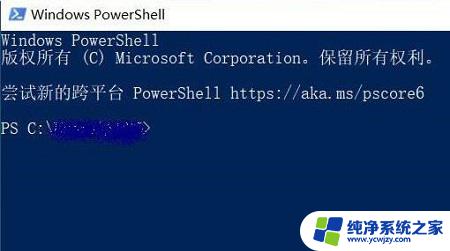
4、在里面输入命令:
Get-AppxPackage | % { Add-AppxPackage -DisableDevelopmentMode -Register "$($_.InstallLocation)\AppxManifest.xml" -verbose }
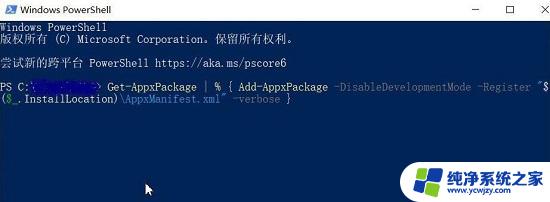
5、最后命令就会自动执行了,等到结束就可以正常的操作了。
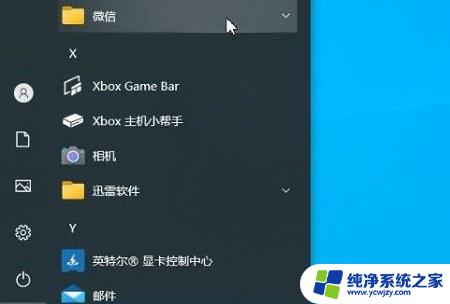
以上是有关win10左下角开始菜单点击无效的全部内容,如果有任何疑问的用户可以参考以上小编的步骤进行操作,希望对大家有所帮助。